Краткий обзор
Вы хотите защитить свою домашнюю сеть с помощью пароля или изменить имя сети на что -то круче? Сначала изучите шаги входа в систему RG Smart RG. Это поможет вам обеспечить вашу сеть, создать отдельную гостевую сеть для ваших гостей, настроить родительские элементы управления и многое другое.
Прежде чем войти в свой умный роутер RG
Чтобы упростить и успешное и успешное, нам нужно убедиться, что у нас есть следующее: у нас есть следующее:
- Устройство для входа на маршрутизатор Smart RG, как планшет, смартфон или компьютер.
- Доступ к сети, где находится интеллектуальный RG-маршрутизатор, либо через Wi-Fi, либо сетевой кабель.
- Детали входа в систему маршрутизатора. IP -адрес по умолчанию, имя пользователя и пароль или пользовательские в случае изменения учетных данных для входа в систему по умолчанию.
После того, как вы убедитесь, что у вас есть все это, остальные будут довольно простыми и простыми.
Умный RG Router Детали входа в систему: IP, имя пользователя и пароль
IP -адрес Smart RG Smart RG Smart RG составляет 192.168.1.1
Вы также можете добавить/admin в конце , чтобы получить доступ к маршрутизатору Smart RG http://192.168.1.1/admin/
Умное rg Router Admin userner aser: Admin
Пароль администратора маршрутизатора Smart RG является администратором или W@Terfalls
Хотя большинство людей этого не делают, рекомендуется превратить пароль администратора по умолчанию на нечто другое. Тем не менее, обязательно оставьте новый пароль где -нибудь записано, иначе вам придется сбросить свой интеллектуальный RG -маршрутизатор в настройки завода, если вы забудете его.
Как войти в Smart RG Router?
Теперь, когда у нас есть все, нам нужно, и устройство подключено к сети, следуйте этим шагам:
Шаг 1 - запустите браузер
Запустите браузер, который установлен на вашем устройстве (планшет, смартфон или компьютер). Это необходимо для того, чтобы войти в свой умный маршрутизатор RG.
Обратите внимание, что браузер должен быть обновлен. В некоторых случаях устаревший браузер может вызвать проблемы при попытке войти в систему.
Шаг 2 - введите IP -адрес маршрутизатора в полосе URL -адреса
Теперь введите Smart RG RG -маршрутизатор по умолчанию 192.1681.1 в полосу URL и нажмите кнопку Enter на клавиатуре.
Если IP верен, вам будет предложено ввести имя пользователя и пароль. В случае, если окно входа в систему RG Smart RG не отображается, проверьте, является ли 192.168.1.1 правильным IP -адресом по умолчанию. Следуйте этому руководству, чтобы найти IP -адрес маршрутизатора по умолчанию.
Шаг 3 - Введите сведения о входе в систему Smart RG
Когда вы вводите правильный IP -адрес по умолчанию и нажимаете кнопку «Ввод», вам будет предложено ввести имя пользователя и пароль.
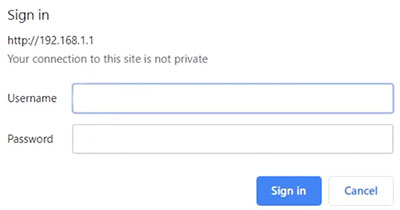
Введите администратор в поле имени пользователя. В поле пароля попробуйте Admin или W@Terfalls и нажмите кнопку OK/входите в .
Шаг 4 - Теперь вы можете настроить настройки Smart RG Router
После нажатия кнопки OK вы должны увидеть модущую панели Smart RG Admin. Здесь вы можете изменить любую из настройки, упомянутых ранее, например, имя беспроводной сети и пароль, пароль администратора и многое другое.
Обратите внимание, что если вы изменили сведения о входе в систему по умолчанию, вам нужно будет войти в систему с помощью пользовательских.
У вас есть проблемы с маршрутизатором Smart RG? Прочитай это.
Время от времени может случиться так, что умный вход в RG Router выходит из строя. Если это произойдет с вами, проверьте, когда процесс пройдет.
Например, если вы не попросили ввести имя пользователя и пароль после ввода IP по умолчанию, это возможные причины:
- Вы не подключены к сети
- Вы ввели не тот IP
- Вы погасили IP -адрес
- Вы ввели IP в строке поиска, а не в панели URL.
С другой стороны, если вы не видите панель мониторинга Admin Smart RG после входа в имя пользователя и пароль и нажмите кнопку OK, затем проверьте следующее:
- Вы напечатали неправильный пароль. Попробуйте другой.
- Вы заманивали пароль. Они чувствительны к корпусу, поэтому обратите внимание и введите его снова.
- Вы изменили пароль по умолчанию и не можете запомнить сейчас. Вам придется сбросить интеллектуальный маршрутизатор RG на настройки завода.
